Corrigir erro fatal detectado PNP Windows 10
O PNP_DETECTED_FATAL_ERROR tem um valor de verificação de bug de 0x000000CA, que indica que o PNP Manager encontrou um erro grave. A principal causa deste erro deve ser um driver Plug and Play problemático que pode ter sido corrompido, pois você sabe que PNP significa Plug and Play , que é desenvolvido pela Microsoft para dar aos usuários a capacidade de conectar um dispositivo a um PC e ter isso computador reconhecer o dispositivo sem que os usuários digam ao computador para fazê-lo.

Agora, se você está enfrentando esse erro fatal, isso significa que a funcionalidade Plug and Play pode não estar funcionando e você pode não conseguir usar dispositivos USB , disco rígido externo, placas de vídeo etc. para corrigir o erro fatal detectado pelo PNP(Fix PNP Detected Fatal Error) no Windows 10 com a ajuda do guia de solução de problemas listado abaixo.
Corrigir erro fatal detectado PNP(Fix PNP Detected Fatal Error) Windows 10
Certifique-se de criar um ponto de restauração(create a restore point) caso algo dê errado.
Método 1: desinstalar drivers ou software(Method 1: Uninstall Drivers or Software)
1.Primeiro, você precisa inicializar seu PC no modo(Safe Mode) de segurança usando qualquer um dos métodos listados aqui.(methods listed here.)
2. Pressione a tecla Windows + R, digite devmgmt.msc e pressione Enter para abrir o Gerenciador de Dispositivos(Device Manager) .

3.Se você atualizou recentemente algum driver para qualquer dispositivo, localize o dispositivo exato.
4.Clique com o botão direito nele e selecione Propriedades.( Properties.)

5. Mude para a guia Driver(Driver tab) e clique em Roll Back Driver.

6. Pressione a tecla Windows + R, digite appwiz.cpl e pressione Enter.

7.Se você instalou recentemente algum programa novo, certifique-se de desinstalá-lo do seu PC usando Programa e Recursos.(uninstall it from your PC using Program and Features.)
8. Reinicie o seu PC no modo normal e veja se você é capaz de corrigir PNP Detected Fatal Error.(Fix PNP Detected Fatal Error.)
Método 2: Executar a restauração do sistema(Method 2: Run System Restore)
1. Pressione a tecla Windows + R e digite “ sysdm.cpl ” e pressione enter.

2.Selecione a guia Proteção do Sistema(System Protection) e escolha Restauração do Sistema.( System Restore.)

3.Clique em Avançar e escolha o ponto de restauração do sistema(System Restore point) desejado .

4.Siga as instruções na tela para concluir a restauração do sistema.
5. Após a reinicialização, você poderá corrigir o erro fatal detectado pelo PNP no Windows 10.(Fix PNP Detected Fatal Error Windows 10.)
Método 3: Execute uma inicialização limpa(Method 3: Perform a Clean Boot)
Às vezes, o software de terceiros pode entrar em conflito com o sistema(System) e, portanto, causar esse erro. Para corrigir o erro fatal detectado pelo PNP no Windows 10(Fix PNP Detected Fatal Error Windows 10) , você precisa executar uma inicialização limpa(perform a clean boot) no seu PC e diagnosticar o problema passo a passo.

Método 4: Execute SFC e DISM(Method 4: Run SFC and DISM)
1. Abra o Prompt de Comando(Command Prompt) . O usuário pode executar esta etapa pesquisando por 'cmd' e pressionando Enter.

2. Agora digite o seguinte no cmd e pressione enter:
Sfc /scannow sfc /scannow /offbootdir=c:\ /offwindir=c:\windows (If above fails then try this one)

3. Aguarde(Wait) a conclusão do processo acima e, uma vez concluído, reinicie o PC.
4. Abra novamente(Again) o cmd e digite o seguinte comando e pressione enter após cada um:
Dism /Online /Cleanup-Image /CheckHealth Dism /Online /Cleanup-Image /ScanHealth Dism /Online /Cleanup-Image /RestoreHealth

5. Deixe o comando DISM ser executado e aguarde sua conclusão.
6. Se o comando acima não funcionar, tente o seguinte:
Dism /Image:C:\offline /Cleanup-Image /RestoreHealth /Source:c:\test\mount\windows Dism /Online /Cleanup-Image /RestoreHealth /Source:c:\test\mount\windows /LimitAccess
Nota: (Note:) Substitua(Replace) o C:RepairSourceWindows pela sua fonte de reparo ( Instalação do Windows(Windows Installation) ou Disco de Recuperação(Recovery Disc) ).
7. Reinicie o seu PC para salvar as alterações e veja se você consegue corrigir o erro fatal detectado pelo PNP no Windows 10.(Fix PNP Detected Fatal Error Windows 10.)
Método 5: Execute o Verificador de Driver(Method 5: Run Driver Verifier)
Este método só é útil se você puder fazer login no Windows normalmente não no modo de segurança. Em seguida, certifique-se de criar um ponto de restauração do sistema.

Método 6: Execute o CCleaner(Method 6: Run CCleaner)
1. Baixe e instale o CCleaner(CCleaner) & Malwarebytes.
2. Agora execute o CCleaner e selecione Custom Clean .
3. Em Limpeza personalizada, selecione a guia Windows(Windows tab) e marque os padrões e clique em Analisar(Analyze) .

4. Quando a análise estiver concluída, certifique-se de remover os arquivos a serem excluídos.(Once Analyze is complete, make sure you’re certain to remove the files to be deleted.)

5. Por fim, clique no botão Run Cleaner e deixe o CCleaner seguir seu curso.
6. Para limpar ainda mais seu sistema, selecione a guia Registro(select the Registry tab) e verifique se o seguinte está marcado:

7. Clique no botão Verificar problemas(Scan for Issues) e permita que o CCleaner faça(CCleaner) a verificação, depois clique no botão Corrigir problemas(Fix Selected Issues) selecionados.

8. Quando o CCleaner pergunta “ Você deseja fazer backup das alterações no registro? (Do you want backup changes to the registry?)” selecione Sim( select Yes) .
9. Quando o backup estiver concluído, clique no botão Corrigir todos os problemas(Fix All Selected Issues) selecionados.
10. Reinicie seu PC para salvar as alterações.
Método 7: Execute o reparo automático(Method 7: Run Automatic Repair)
1. Insira o DVD de instalação inicializável do Windows 10 e reinicie o PC.
2. Quando solicitado a Pressione(Press) qualquer tecla para inicializar a partir do CD ou DVD , pressione qualquer tecla para continuar.

3. Selecione suas preferências de idioma e clique em Avançar(Next) . Clique em Reparar(Click Repair) seu computador no canto inferior esquerdo.

4. Na tela de escolha de uma opção, clique em Solucionar problemas(Troubleshoot) .

5. Na tela Solução(Troubleshoot) de problemas , clique na opção Avançado(Advanced option) .

6. Na tela Opções avançadas(Advanced) , clique em Reparo automático ou Reparo de inicialização(Automatic Repair or Startup Repair) .

7. Aguarde até que os Windows Automatic/Startup Repairs concluídos.
8. Reinicie(Restart) e você corrigiu com sucesso o PNP Detected Fatal Error Windows 10,( Fix PNP Detected Fatal Error Windows 10,) se não, continue.
Leia também: (Also Read:) Como corrigir o reparo automático não pôde reparar seu PC .(How to fix Automatic Repair couldn’t repair your PC.)
Método 8: Desative temporariamente seu antivírus(Method 8: Temporarily Disable your Antivirus)
1. Clique com o botão direito do mouse no ícone( Antivirus Program icon) do programa antivírus na bandeja do sistema e selecione Desativar.(Disable.)

2. Em seguida, selecione o período de tempo durante o qual o Antivírus permanecerá desabilitado.( Antivirus will remain disabled.)

Nota:(Note:) Escolha o menor tempo possível, por exemplo, 15 minutos ou 30 minutos.
3. Uma vez feito, tente navegar e verifique se você é capaz de corrigir PNP Detected Fatal Error Windows 10.(Fix PNP Detected Fatal Error Windows 10.)
Método 9: Verifique se o Windows está atualizado(Method 9: Make sure Windows is up to date)
1. Pressione a tecla Windows Key + I para abrir Configurações e clique em Atualização e segurança.( Update & Security.)

2. Do lado esquerdo, clique no menu Windows Update.
3. Agora clique no botão “ Verificar atualizações(Check for updates) ” para verificar se há atualizações disponíveis.

4. Se houver atualizações pendentes, clique em Baixar e instalar atualizações.(Download & Install updates.)

5. Depois que as atualizações forem baixadas, instale-as e seu Windows ficará atualizado.
Método 10: Execute a limpeza de disco(Method 10: Run Disk Cleanup)
1. Abra o Prompt de Comando(Command Prompt) . O usuário pode executar esta etapa pesquisando por 'cmd' e pressionando Enter.
2. Digite o seguinte comando em cmd e pressione Enter :
cleanmgr
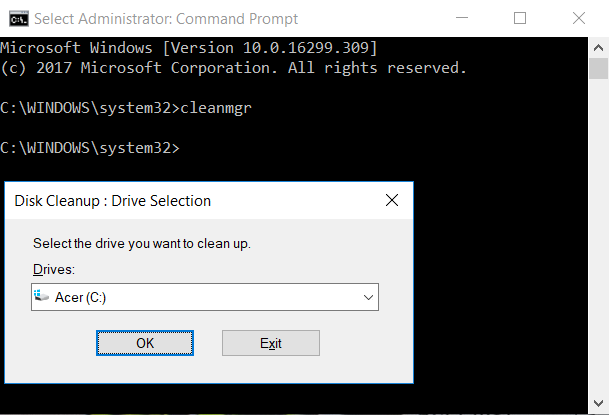
3. Selecione C: Drive primeiro e clique em OK. Em seguida, siga a mesma etapa para todas as outras letras de unidade.
4. Quando o assistente de limpeza de disco for exibido , marque (Disk Cleanup)Arquivos temporários na lista(Temporary files from the list) e clique em OK.

5. Reinicie seu PC para salvar as alterações.
Recomendado:(Recommended:)
- Corrigir erro BAD_SYSTEM_CONFIG_INFO(Fix BAD_SYSTEM_CONFIG_INFO Error)
- Como corrigir o problema de congelamento do índice de experiência do Windows(How to Fix Windows Experience Index Freezing Issue)
- Corrigir o Windows não pode concluir o erro de extração(Fix Windows cannot complete the extraction error)
- Corrigir o erro ERR_EMPTY_RESPONSE do Google Chrome(Fix ERR_EMPTY_RESPONSE Google Chrome Error)
É isso que você corrigiu com sucesso o PNP Detected Fatal Error Windows 10( Fix PNP Detected Fatal Error Windows 10) , mas se você ainda tiver alguma dúvida sobre esta postagem, sinta-se à vontade para perguntar na seção de comentários.
Related posts
Como Fix Final Fantasy XIV Fatal DirectX Error
Como corrigir o erro detectado do depurador
Corrigir erro fatal Nenhum arquivo de idioma encontrado
Fix Error 0X80010108 No Windows 10
Como Fix Application Error 0xc0000005
Fix System Restore Error 0x80070091
Fix Windows Update Error 0x80080005
Fix Destination Folder Access Denied Error
Fix BAD_SYSTEM_CONFIG_INFO Error
Como Fix Application Load Error 5:0000065434
Como Fix Application Error 523
Como Fix Google Drive Access Denied Error
Fix Insufficient System Resources Exist para concluir o API Error
Fix Windows 10 instalar Fails Com Error C1900101-4000D
Fix Windows Store Error Code 0x803F8001
Fix Minecraft Error Falha ao Write Core Dump
Fix Office Activation Error Code 0xC004F074
Fix Error 1603: Ocorreu um erro fatal durante a instalação
Fix Error TVAPP-00100 em Xfinity Stream
Fix Device não Migrated Error em Windows 10
